在制作Excel表格中想要设置只能填写不能修改,听起来和你高端的样子,下面小编就来教大家如何操作,一起来看看吧。
如图发给别人的表格,如何设置只能填写,不能做插入行等修改。

Excel怎么设置只能填写不能修改?
步骤1:按ctrl键,选取所有黄色的区域,然后按ctrl+1(数字1)打开“单元格格式”窗口,在锁定选项卡中,去掉“锁定”前面的勾选。
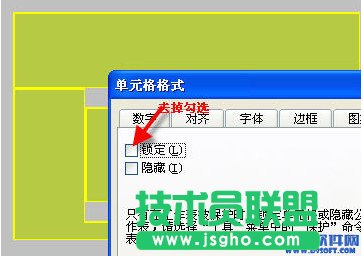
步骤2:保护工作表。excel2003版工具菜单 - 保护 - 保护工作表。excel2010版审阅选项卡 - 保护工作表。
按上述步骤操作后,你试着修改黄色区域单元格:ok。你试着在黄色之外的区域修改或插入行/列,就会弹出如下图所示的提示。

怎么样?现在就能好好保护好自己的表格了~